新的iOS17功能可將您的蘋果手機變成環境智慧顯示器。這是您開始使用時需要的。
如果你是那種把手機放在床頭或放在桌上的人,iOS 17的待機模式就會有你的名字。
隨著最新版本的iOS 正式發布,將iPhone 等級放在MagSafe、基於Qi 的無線或有線充電器上會自動切換到待機模式,將通常的空白鎖定螢幕變成互動式、一目了然的視窗小部件。
此功能現已推出至 最新的 iPhone 機型。如果您已下載 iOS 17,請依照下列步驟開始使用功能。
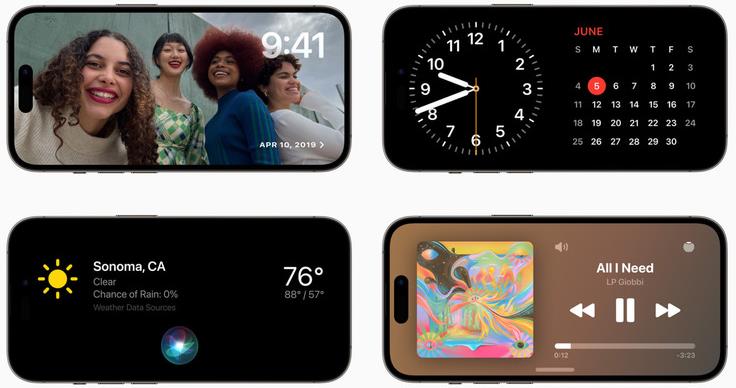
1. 開啟待機模式
預設情況下,iOS 17 中待機模式處於開啟狀態。
如果不是,或者您想關閉該功能,請開啟「設定」 >向下捲動至「待機」 >並切換啟動開關。
此頁面中還有其他兩個設定用於開啟夜間模式(當環境較暗時,該模式會將色彩色調從鮮豔變為紅色)和通知。
使用後一種設置,您可以在待機模式下顯示重要通知,還可以點擊它們以展開預覽,類似於 iPhone 的鎖定螢幕行為。
2. 為 iPhone 充電
待機模式適用於任何正在充電並旋轉至水平方向的兼容 iPhone。您可以使用 MagSafe 充電底座、支援 Qi 的標準無線充電板,甚至標準避雷線為 iPhone 供電。
當滿足這兩個要求時,待機模式將自動開啟,並且您的 iPhone 鎖定畫面將變為帶有時間、日期和溫度的寬螢幕狀態中心。
使用 MagSafe 認證的充電底座時的一個顯著優勢是位置感知。如果您打算將 iPhone 與多個 MagSafe 配件對接(假設您有一個用於辦公桌,一個用於床邊,另一個用於廚房),iPhone 將自動顯示您為每個配件設定的待機模式配置。
3. 自訂待機模式
在對接的iPhone 上向側面滑動可在三個待機模式面板之間循環:
4. 通知與警報
如果在 iPhone 的「待機」設定中開啟 「顯示通知」 ,則當裝置插入塢站時,將會顯示傳入訊息和警報。
另外:iOS 17:最有影響力的iPhone 新功能也是你最不會注意到的功能
為了獲得更多隱私,您可以打開“僅點擊時顯示預覽” ,這樣您就必須透過Touch ID 或Face ID 解鎖裝置才能查看完整的通知。
哪些 iPhone 型號支援待機模式?
所有可升級到 iOS 17 的 iPhone 都會支援待機模式。這一級別的支援涵蓋從今年的型號到 iPhone XR。這是相容設備的完整清單。
待機模式會一直維持開啟狀態嗎?
待機模式僅適用於支援常亮顯示的 iPhone 型號,即在撰寫本文時,iPhone 14 Pro 和 iPhone 14 Pro Max。對於舊型號,待機模式將在 30 秒不活動後自動關閉。
什麼充電座相容待機模式?
待機模式可與MagSafe 認證的充電器、支援Qi 的傳統無線充電器和有線充電器配合使用– iPhone 只需水平放置並靠在支架上或靠在某物上即可觸發待機模式。如果您想利用 MagSafe 位置感知功能,則需要 MagSafe 充電器。
以上是ios17待機顯示器怎麼弄(以及哪些iPhone支援它)的詳細內容。更多資訊請關注PHP中文網其他相關文章!




